Браузер sql server как запустить
Браузер SQL Server выполняется как служба Windows. SQL Server прослушивает входящие запросы к ресурсам Microsoft SQL Server и предоставляет сведения об экземплярах SQL Server, установленных на компьютере. SQL Server предназначен для выполнения трех задач:
· просмотра списка доступных серверов;
· соединения с нужным экземпляром сервера;
· соединения с конечными точками через выделенное административное соединение (DAC).
Для каждого экземпляра компонента Компонент Database Engine и служб Службы SSASслужба « SQL Server , браузер» (sqlbrowser) выдает имя и номер версии экземпляра. SQL Server устанавливается вместе с SQL Server.
SQL Server настраивается в ходе установки или с помощью диспетчера конфигурации SQL Server. По умолчанию служба « SQL Server , браузер» запускается автоматически:
· при обновлении установки;
· при установке в кластере;
· при установке именованного экземпляра компонента Компонент Database Engine , включая все экземпляры SQL Server Express;
· при установке именованного экземпляра служб Службы Analysis Services.
Историческая справка
До версии SQL Server 2000 (8.x)на компьютер мог быть установлен только один экземпляр SQL Server. SQL Server прослушивал входящие запросы через порт 1433, назначенный для SQL Server комитетом IANA. Порт может использоваться только одним экземпляром SQL Server , поэтому после появления в SQL Server 2000 (8.x) поддержки нескольких экземпляров SQL Server был разработан протокол разрешения SQL Server (SSRP) для прослушивания UDP-порта 1434. Эта служба прослушивания отвечала на клиентские запросы, передавая им имена установленных экземпляров с указанием портов или именованных каналов, используемых экземпляром. Чтобы избавиться от ограничений протокола SSRP, в SQL Server 2005 она была заменена службой браузера SQL Server .
Как работает служба «Обозреватель SQL Server»
Если SQL Server настроен на использование протокола TCP/IP, то при запуске экземпляра SQL Server серверу назначается порт TCP/IP. Если включен протокол именованных каналов, SQL Server прослушивает указанный именованный канал. Этот порт или «канал», используется конкретным экземпляром для обмена данными с клиентскими приложениями. Экземпляру по умолчанию при установке назначается TCP-порт 1433 и канал \sql\query, но затем эти значения могут быть изменены администратором сервера при помощи диспетчера конфигурации SQL Server. Поскольку порт или канал может использоваться только одним экземпляром SQL Server, именованным экземплярам, включая SQL Server Express, назначаются другие номера портов и имена каналов. По умолчанию, если и именованные экземпляры и SQL Server Express настроены для работы с динамическими портами, это означает, что доступный порт назначается при запуске SQL Server. При необходимости экземпляру SQL Server может быть назначен конкретный порт, и при соединении клиенты смогут указать именно его. Но если порт назначается динамически, то он может измениться в любой момент после перезапуска SQL Server, поэтому клиент может и не знать правильного номера порта.
После запуска SQL Server запускается браузер и пытается занять UDP-порт 1434. SQL Server читает реестр, находит все экземпляры SQL Server на данном компьютере и помечает используемые ими порты и именованные каналы. Если сервер имеет несколько сетевых плат, браузер SQL Server возвращает первый допустимый порт, который найден для SQL Server. SQL Server поддерживает протоколы ipv6 и ipv4.
Дополнительные сведения о запуске и остановке службы браузера SQL Server см. в электронной документации SQL Server .
Применение обозревателя SQL Server
Если служба «SQL Server, браузер» не запущена, то возможность соединения с SQL Server остается только при указании верного номера порта или именованного канала. Например, к экземпляру SQL Server по умолчанию можно подключиться по порту TCP/IP, если он прослушивает порт 1433.
Однако если служба «SQL Server, браузер» не запущена, следующие соединения невозможны.
· Если какой-либо компонент пытается подключиться к именованному экземпляру без полного указания всех параметров (номера порта TCP/IP или именованного канала).
· Если компонент формирует или сохраняет сведения о сервере и экземпляре, которые затем используются другими компонентами для повторного соединения.
· При соединении с именованным экземпляром без указания номера порта или канала.
· При использовании выделенного административного соединения с именованным экземпляром или экземпляром по умолчанию без использования порта TCP/IP 1433.
· При использовании службы перенаправителя OLAP.
· При перечислении серверов в среде Среда SQL Server Management Studio, программе Enterprise Manager или Query Analizer.
В клиент-серверном режиме работы SQL Server (например, если приложения обращаются к SQL Server по сети) при остановке или отключении службы « SQL Server , браузер» необходимо назначить каждому экземпляру определенные номера портов и указывать их в коде клиентских приложений. Такой подход приводит к следующим проблемам.
· Необходимо обновлять и поддерживать код клиентских приложений, чтобы они соединялись по соответствующим номерам портов.
· Порт, указанный для экземпляра, может быть уже занят другой службой или приложением, работающим на сервере, что может привести к недоступности экземпляра SQL Server.
Кластеризация
SQL Server не является кластеризованным ресурсом и не поддерживает отработку отказа с одного узла кластера на другой. Следовательно, при использовании кластера браузер SQL Server необходимо устанавливать и включать для каждого узла. При работе на кластерах браузер SQL Server прослушивает порт IP_ANY.
Если указан порт IP_ANY, при включении прослушивания на определенных IP-адресах пользователь должен настроить тот же TCP-порт на каждом из IP-адресов, поскольку браузер SQL Server возвращает каждую найденную пару «адрес-порт».
Браузер SQL Server выполняется как служба Windows. SQL Server прослушивает входящие запросы к ресурсам Microsoft SQL Server и предоставляет сведения об экземплярах SQL Server, установленных на компьютере. SQL Server предназначен для выполнения трех задач:
просмотра списка доступных серверов;
соединения с нужным экземпляром сервера;
соединения с конечными точками через выделенное административное соединение (DAC).
Компонент Database Engine и Службы SSAS получают от службы "Браузер SQL Server" (sqlbrowser) имя и номер версии для каждого экземпляра. Браузер SQL Server устанавливается вместе с SQL Server.
Браузер SQL Server настраивается в ходе установки или с помощью диспетчера конфигурации SQL Server. По умолчанию служба "Браузер SQL Server" запускается автоматически:
при обновлении установки;
при установке в кластере;
при установке именованного экземпляра компонента Компонент Database Engine, включая все экземпляры SQL Server Express;
при установке именованного экземпляра служб Службы Analysis Services.
Историческая справка
До версии SQL Server 2000 (8.x)на компьютер мог быть установлен только один экземпляр SQL Server . SQL Server прослушивал входящие запросы через порт 1433, назначенный для SQL Server комитетом IANA. Порт может использоваться только одним экземпляром SQL Server , поэтому после появления в SQL Server 2000 (8.x) поддержки нескольких экземпляров SQL Serverбыл разработан протокол разрешения SQL Server (SSRP) для прослушивания UDP-порта 1434. Эта служба прослушивания отвечала на клиентские запросы, передавая им имена установленных экземпляров с указанием портов или именованных каналов, используемых экземпляром. Чтобы избавиться от ограничений протокола SSRP, в SQL Server 2005 (9.x) она была заменена службой браузера SQL Server .
Как работает служба «Обозреватель SQL Server»
Если SQL Server настроен на использование протокола TCP/IP, то при запуске экземпляра SQL Serverсерверу назначается порт TCP/IP. Если включен протокол именованных каналов, SQL Server прослушивает указанный именованный канал. Этот порт или «канал», используется конкретным экземпляром для обмена данными с клиентскими приложениями. Экземпляру по умолчанию при установке назначается TCP-порт 1433 и канал \sql\query , но затем эти значения могут быть изменены администратором сервера при помощи диспетчера конфигурации SQL Server . Поскольку порт или канал может использоваться только одним экземпляром SQL Server , именованным экземплярам, включая SQL Server Express, назначаются другие номера портов и имена каналов. По умолчанию, если и именованные экземпляры и SQL Server Express настроены для работы с динамическими портами, это означает, что доступный порт назначается при запуске SQL Server . При необходимости экземпляру SQL Serverможет быть назначен конкретный порт, и при соединении клиенты смогут указать именно его. Но если порт назначается динамически, то он может измениться в любой момент после перезапуска SQL Server , поэтому клиент может и не знать правильного номера порта.
После запуска SQL Server запускается браузер и пытается занять UDP-порт 1434. SQL Server читает реестр, находит все экземпляры SQL Server на данном компьютере и помечает используемые ими порты и именованные каналы. Если сервер имеет несколько сетевых плат, браузер SQL Server возвращает первый допустимый порт, который найден для SQL Server. SQL Server поддерживает протоколы ipv6 и ipv4.
Применение обозревателя SQL Server
Если служба « SQL Server , браузер» не запущена, то возможность соединения с SQL Server остается только при указании верного номера порта или именованного канала. Например, к экземпляру SQL Server по умолчанию можно подключиться по порту TCP/IP, если он прослушивает порт 1433.
Однако если служба « SQL Server , браузер» не запущена, следующие соединения невозможны.
Если какой-либо компонент пытается подключиться к именованному экземпляру без полного указания всех параметров (номера порта TCP/IP или именованного канала).
Если компонент формирует или сохраняет сведения о сервере и экземпляре, которые затем используются другими компонентами для повторного соединения.
При соединении с именованным экземпляром без указания номера порта или канала.
При использовании выделенного административного соединения с именованным экземпляром или экземпляром по умолчанию без использования порта TCP/IP 1433.
При использовании службы перенаправителя OLAP.
При перечислении серверов в среде SQL Server Management Studio, программе Enterprise Manager или Query Analizer.
В клиент-серверном режиме работы SQL Server (например, если приложения обращаются к SQL Server по сети) при остановке или отключении службы « SQL Server , браузер» необходимо назначить каждому экземпляру определенные номера портов и указывать их в коде клиентских приложений. Такой подход приводит к следующим проблемам.
Необходимо обновлять и поддерживать код клиентских приложений, чтобы они соединялись по соответствующим номерам портов.
Порт, указанный для экземпляра, может быть уже занят другой службой или приложением, работающим на сервере, что может привести к недоступности экземпляра SQL Server .
Кластеризация
SQL Server не является кластеризованным ресурсом и не поддерживает отработку отказа с одного узла кластера на другой. Следовательно, при использовании кластера браузер SQL Server необходимо устанавливать и включать для каждого узла. При работе на кластерах браузер SQL Server прослушивает порт IP_ANY.
Если указан порт IP_ANY, при включении прослушивания на определенных IP-адресах пользователь должен настроить тот же TCP-порт на каждом из IP-адресов, поскольку браузер SQL Server возвращает каждую найденную пару «адрес-порт».
Установка, удаление и запуск из командной строки
По умолчанию браузер SQL Server устанавливается в C:\Program Files (x86)\Microsoft SQL Server\90\Shared\sqlbrowser.exe.
Служба браузера SQL Server удаляется при удалении последнего экземпляра SQL Server .
SQL Server В целях диагностики браузер можно запустить из командной строки с параметром -c :
Безопасность
Права доступа учетной записи
SQL Server Браузер прослушивает UDP-порт и принимает запросы без проверки подлинности с использованием протокола разрешения SQL Server (SSRP). SQL Server должен запускаться в контексте безопасности непривилегированного пользователя, чтобы минимизировать ущерб при возможном проникновении злоумышленника. Учетную запись входа можно изменить при помощи диспетчера конфигурации SQL Server . Права, которые необходимо назначить браузеру SQL Server .
Запретить сетевой доступ к этому компьютеру.
Запретить локальный вход в систему.
Запретить вход в систему в качестве пакетного задания.
Запретить вход в систему через службы терминалов.
Разрешить чтение и запись разделов реестра SQL Server , связанных с сетью (порты и каналы).
Учетная запись по умолчанию
Программа установки настраивает браузер SQL Server для использования учетной записи, выбранной для служб при установке. Можно указать другую учетную запись:
Любая учетная запись домен\локальная .
Учетная запись локальной службы
Учетная запись локальной системы (не рекомендуется за избыточностью прав доступа).
Скрытие экземпляра SQL Server
Скрытые экземпляры SQL Server — это экземпляры, которые поддерживают только соединения через общую память. В SQL Serverустановите флаг HideInstance , чтобы браузер SQL Server не выдавал сведения об этом экземпляре сервера.
Применение брандмауэра
Для связи со службой браузера SQL Server на сервере, защищенном брандмауэром, в дополнение к TCP-порту SQL Server (например 1433) откройте UDP-порт 1434. Сведения о работе с брандмауэром см. в разделе "Практическое руководство. Настройка брандмауэра для доступа SQL Server" в документации по SQL Server.

Как настроить SQL Server 2008 R2 для удаленных подключений Sql Browser
Запустите «SQL Server Configuration Manager» (меню Пуск -> Все программы -> Microsoft SQL Server 2008 R2 -> Configuration Tools).
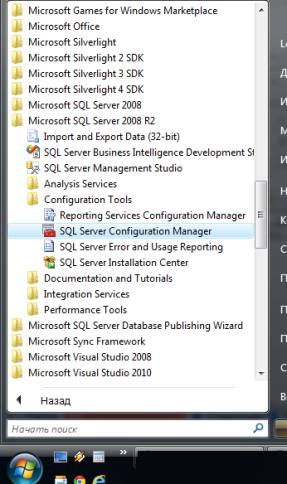
В окне конфигурации SQL Server выберите ветку "SQL Server Network Configuration"-> "Protocols for MSSQLSERVER" Затем включите необходимые порты. Обычно достаточно TCP/IP.
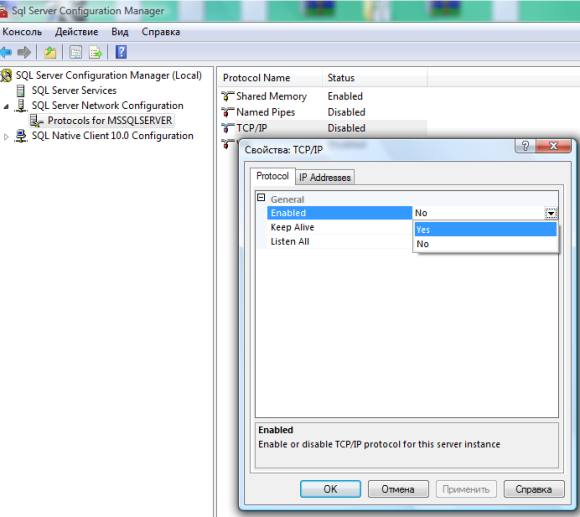
После этого перейдите в ветку "SQL Native Client 10.0 Configuration" -> "Client Protocols". Произведите настройку необходимых протоколов. Обычно достаточно TCP/IP с настройками по умолчанию. Если вы измените номер порта, его нужно будет разблокировать в файрволе, а также указывать при соединении с SQL сервером. Рекомендуется оставить номер порта по умолчанию – 1433.
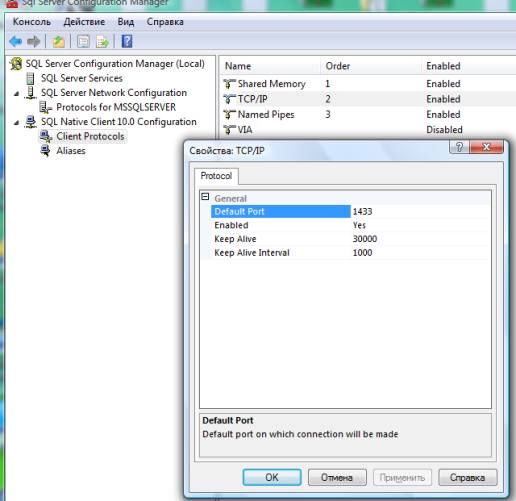
После конфигурации протоколов, перейдите в ветку «SQL Server Services». В списке будет как минимум три службы. Необходимо запустить службу «SQL Server Browser» (SQL Server обозреватель), а также перезапустить сам SQL Server.
Для запуска службы «SQL Server Browser» кликните по ней два раза (либо используйте контекстное меню «Свойства»). В появившемся окне, на первой вкладке - «Log On» в разделе «Log On as:» выберите учетную запись «Сетевая служба» (Network Service). Затем перейдите на вкладку «Service», в разделе «Start Mode» поставте «Автоматически» (Automatic).
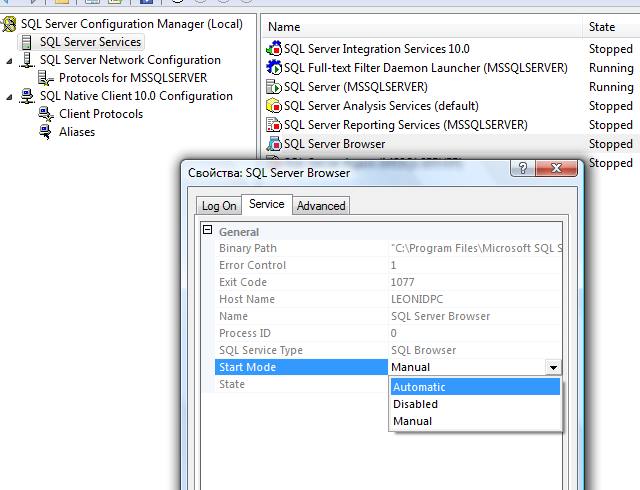
Нажмите «Ok», после чего службу «SQL Server Browser» можно будет запустить. Сделать это можно через контекстное меню "Start", либо основное меню Действие -> Запустить, либо кликнув на иконку с изображением стрелочки на панели инструментов.
После этого перезапустите основную службу «SQL Server» через соответствующие пункты меню, либо кнопку с изображением полукруглой стрелочки на панели инструментов.
Запустите Microsoft SQL Server Management Studio и подключитесь к серверу. Кликните правой кнопкой мышки по серверу. В появившемся меню выберите «Properties».
В разделе «Security» поставьте Server authentication «SQL Server and Windows Authentication mode».
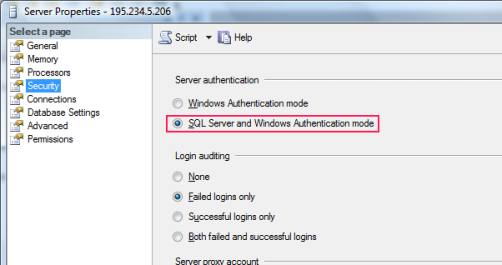
В разделе «Connections» установите опцию «Allow remote connetcions to this server».
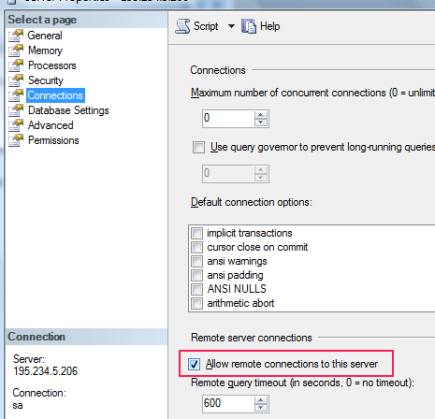
Если у вас включен Windows Firewall (или любой другой), необходимо открыть порт 1433 (ранее указанный в параметрах конфигурации портов). Чтобы запустить Windows Firewall, нажмите меню Пуск -> Панель управления -> Windows Firewall (Windows Брандмауэр).
В появившемся окне перейдите на вкладку «Исключения», нажмите на кнопку «Добавить порт», затем введите описание правила, например «SQL Server», номер порта – 1433 (указанный в настройках выше) и тип порта «TCP». Нажмите «Ok».

Затем, не закрывая окно брандмауэра, нажмите на кнопку «Добавить программу». Выберите в списке программ «SQL Browser», если её нет в списке, используйте кнопку «Обзор», чтобы выбрать файл на диске. Обычно файл SQLBrowser.exe расположен по адресу «C:\Program Files\Microsoft SQL Server\90\Shared\sqlbrowser.exe». Аналогично добавьте «SQL Server», который может располагаться по адресу «C:\Program Files\Microsoft SQL Server\MSSQL10.SQLEXPRESS\MSSQL\Binn\sqlservr.exe», в зависимости от версии.
Убедитесь, что у всех добавленных вами правил стоят галочки (правила включены). После чего нажмите на кнопку «Ok».
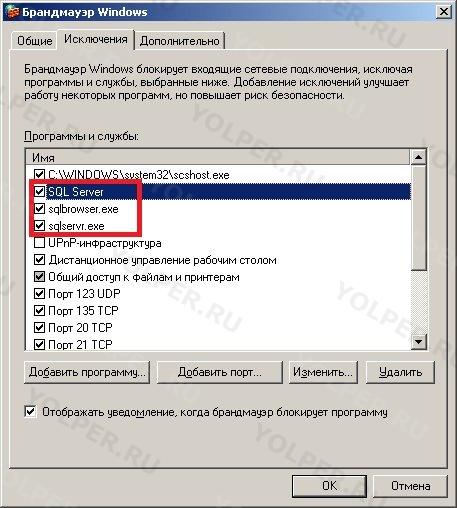
Теперь вы можете подключаться к вашему SQL Server через IP-адрес сервера.
Браузер SQL Server выполняется как служба Windows. SQL Server прослушивает входящие запросы к ресурсам Microsoft SQL Server и предоставляет сведения об экземплярах SQL Server, установленных на компьютере. SQL Server предназначен для выполнения трех задач:
просмотра списка доступных серверов;
соединения с нужным экземпляром сервера;
соединения с конечными точками через выделенное административное соединение (DAC).
Компонент Database Engine и Службы SSAS получают от службы "Браузер SQL Server" (sqlbrowser) имя и номер версии для каждого экземпляра. Браузер SQL Server устанавливается вместе с SQL Server.
Браузер SQL Server настраивается в ходе установки или с помощью диспетчера конфигурации SQL Server. По умолчанию служба "Браузер SQL Server" запускается автоматически:
при обновлении установки;
при установке в кластере;
при установке именованного экземпляра компонента Компонент Database Engine, включая все экземпляры SQL Server Express;
при установке именованного экземпляра служб Службы Analysis Services.
Историческая справка
До версии SQL Server 2000 (8.x)на компьютер мог быть установлен только один экземпляр SQL Server . SQL Server прослушивал входящие запросы через порт 1433, назначенный для SQL Server комитетом IANA. Порт может использоваться только одним экземпляром SQL Server , поэтому после появления в SQL Server 2000 (8.x) поддержки нескольких экземпляров SQL Serverбыл разработан протокол разрешения SQL Server (SSRP) для прослушивания UDP-порта 1434. Эта служба прослушивания отвечала на клиентские запросы, передавая им имена установленных экземпляров с указанием портов или именованных каналов, используемых экземпляром. Чтобы избавиться от ограничений протокола SSRP, в SQL Server 2005 (9.x) она была заменена службой браузера SQL Server .
Как работает служба «Обозреватель SQL Server»
Если SQL Server настроен на использование протокола TCP/IP, то при запуске экземпляра SQL Serverсерверу назначается порт TCP/IP. Если включен протокол именованных каналов, SQL Server прослушивает указанный именованный канал. Этот порт или «канал», используется конкретным экземпляром для обмена данными с клиентскими приложениями. Экземпляру по умолчанию при установке назначается TCP-порт 1433 и канал \sql\query , но затем эти значения могут быть изменены администратором сервера при помощи диспетчера конфигурации SQL Server . Поскольку порт или канал может использоваться только одним экземпляром SQL Server , именованным экземплярам, включая SQL Server Express, назначаются другие номера портов и имена каналов. По умолчанию, если и именованные экземпляры и SQL Server Express настроены для работы с динамическими портами, это означает, что доступный порт назначается при запуске SQL Server . При необходимости экземпляру SQL Serverможет быть назначен конкретный порт, и при соединении клиенты смогут указать именно его. Но если порт назначается динамически, то он может измениться в любой момент после перезапуска SQL Server , поэтому клиент может и не знать правильного номера порта.
После запуска SQL Server запускается браузер и пытается занять UDP-порт 1434. SQL Server читает реестр, находит все экземпляры SQL Server на данном компьютере и помечает используемые ими порты и именованные каналы. Если сервер имеет несколько сетевых плат, браузер SQL Server возвращает первый допустимый порт, который найден для SQL Server. SQL Server поддерживает протоколы ipv6 и ipv4.
Дополнительные сведения о запуске и остановке службы браузера SQL Server см. в электронной документации SQL Server .
Применение обозревателя SQL Server
Если служба « SQL Server , браузер» не запущена, то возможность соединения с SQL Server остается только при указании верного номера порта или именованного канала. Например, к экземпляру SQL Server по умолчанию можно подключиться по порту TCP/IP, если он прослушивает порт 1433.
Однако если служба « SQL Server , браузер» не запущена, следующие соединения невозможны.
Если какой-либо компонент пытается подключиться к именованному экземпляру без полного указания всех параметров (номера порта TCP/IP или именованного канала).
Если компонент формирует или сохраняет сведения о сервере и экземпляре, которые затем используются другими компонентами для повторного соединения.
При соединении с именованным экземпляром без указания номера порта или канала.
При использовании выделенного административного соединения с именованным экземпляром или экземпляром по умолчанию без использования порта TCP/IP 1433.
При использовании службы перенаправителя OLAP.
При перечислении серверов в среде SQL Server Management Studio, программе Enterprise Manager или Query Analizer.
В клиент-серверном режиме работы SQL Server (например, если приложения обращаются к SQL Server по сети) при остановке или отключении службы « SQL Server , браузер» необходимо назначить каждому экземпляру определенные номера портов и указывать их в коде клиентских приложений. Такой подход приводит к следующим проблемам.
Необходимо обновлять и поддерживать код клиентских приложений, чтобы они соединялись по соответствующим номерам портов.
Порт, указанный для экземпляра, может быть уже занят другой службой или приложением, работающим на сервере, что может привести к недоступности экземпляра SQL Server .
Кластеризация
SQL Server не является кластеризованным ресурсом и не поддерживает отработку отказа с одного узла кластера на другой. Следовательно, при использовании кластера браузер SQL Server необходимо устанавливать и включать для каждого узла. При работе на кластерах браузер SQL Server прослушивает порт IP_ANY.
Если указан порт IP_ANY, при включении прослушивания на определенных IP-адресах пользователь должен настроить тот же TCP-порт на каждом из IP-адресов, поскольку браузер SQL Server возвращает каждую найденную пару «адрес-порт».
Установка, удаление и запуск из командной строки
По умолчанию браузер SQL Server устанавливается в C:\Program Files (x86)\Microsoft SQL Server\90\Shared\sqlbrowser.exe.
Служба браузера SQL Server удаляется при удалении последнего экземпляра SQL Server .
SQL Server В целях диагностики браузер можно запустить из командной строки с параметром -c :
Безопасность
Права доступа учетной записи
SQL Server Браузер прослушивает UDP-порт и принимает запросы без проверки подлинности с использованием протокола разрешения SQL Server (SSRP). SQL Server должен запускаться в контексте безопасности непривилегированного пользователя, чтобы минимизировать ущерб при возможном проникновении злоумышленника. Учетную запись входа можно изменить при помощи диспетчера конфигурации SQL Server . Права, которые необходимо назначить браузеру SQL Server .
Запретить сетевой доступ к этому компьютеру.
Запретить локальный вход в систему.
Запретить вход в систему в качестве пакетного задания.
Запретить вход в систему через службы терминалов.
Разрешить чтение и запись разделов реестра SQL Server , связанных с сетью (порты и каналы).
Учетная запись по умолчанию
Программа установки настраивает браузер SQL Server для использования учетной записи, выбранной для служб при установке. Можно указать другую учетную запись:
Любая учетная запись домен\локальная .
Учетная запись локальной службы
Учетная запись локальной системы (не рекомендуется за избыточностью прав доступа).
Скрытие экземпляра SQL Server
Скрытые экземпляры SQL Server — это экземпляры, которые поддерживают только соединения через общую память. В SQL Serverустановите флаг HideInstance , чтобы браузер SQL Server не выдавал сведения об этом экземпляре сервера.
Применение брандмауэра
Для связи со службой браузера SQL Server на сервере, защищенном брандмауэром, в дополнение к TCP-порту SQL Server (например 1433) откройте UDP-порт 1434. Сведения о работе с брандмауэром см. в разделе "Практическое руководство. Настройка брандмауэра для доступа SQL Server" в документации по SQL Server.
Перед установкой базы данных необходимо проверить аутентификацию сервера и настроить SQL Server для работы в сети.
Настройка аутентификации сервера
Для работы программ по сети нужно создать в Users Manager учетные записи пользователей. (Меню «Администрирование»).
Перед тем как это сделать, необходимо изменить способ аутентификации в настройках сервера.
Запустите программу «Среда SQL Server Management Studio». Подключитесь к вашему серверу и затем кликните правой кнопкой по имени сервера и выберите пункт «Свойства»

Во вкладке «Безопасность» укажите «Проверка подлинности SQL Server и Windows»

Среда SQL Server Management Studio Express
Нажмите «Ок» и затем перезапустите службу SQL Server.

Политика паролей
Если у Вас установлена Window Server любой версии, то откройте через меню «Пуск» - «Администрирование» - «Локальная политика безопасности».

Во вкладке «Политика паролей» посмотрите на значение пункта «Пароль должен отвечать требованиям …..».Если в строке стоит статус «Включен», то кликните по пункт 2-м щелчком и выберите галочку «Отключен».

После установки базы данных и создания в Users Manager учетных записей политику паролей можно включить обратно.
Настройка MS SQL Server 2005-2017 для работы в сети
После установки SQL Server, по умолчанию, он не доступен по сети. Если SQL сервер не доступен или при запуске программы (Деканат, ПК, Ведомости и т.д) возникает ошибка, то это может свидетельствовать о следующем:
- Не установлен режим подлинности Windows аутентификация;
- Не включена возможность удаленного соединения (для SQL server 2005);
- Не доступен протокол TCP/IP;
- Отсутствует физическое подключение к сети;
- Блокирование сервера Брандмауэром Windows.
После установки SQL Server необходимо настроить его для работы в сети. Настройки зависят от версии сервера.
Выберите в меню Пуск - Программы - Microsoft SQL Server 2005>Средства настройки> Настройка контактной зоны SQL Server.
В открывшейся форме выберите «Настройка контактной зоны для служб и соединений» и нажмите «Сохранить»

Настройка контактной зоны

Настройка контактной зоны
2.3 В списке компонентов перейдите на пункт «SQL Server Browser». Убедитесь, что служба запущена. Укажите режим запуска «Авто» и запустите службу.
Откройте меню «Пуск» – «Все программы» – «Microsoft Sql Server 2008/2012» – «Средства настройки» – «Диспетчер конфигурации SQL Server»
Во вкладке «Службы SQL Server» убедитесь, что служба «SQL Server, обозреватель» запущена. В колонке «Состояние» должно быть значение «Работает», а в колонке «Режим запуска» - «Авто». Также и для службы SQL Server (sqlexpress).
Агент SQL Server можно не включать

Перейдите в пункт «Сетевая конфигурация SQL Server». Проверьте состояние протокола TCP/IP (должна быть состояние «Включено»).

После смены состояния перезапустите службу SQL Server.
Настройка Брэндмаура
Если после выполнения всех перечисленных действий сервер не доступен по сети, то проверьте настройки брандмауэра/антивируса/сетевого экрана.
Если на серверном компьютере включен брандмауэр или установлен сетевой экран (Firewall), то это может препятствовать соединению с сервером.
Для быстрого получения ответа можно временно выключить работу «защитной» программы (не рекомендуется).
Открытые порта 1433 в брандмауэре:
1. Откройте панель управления и выберите пункт Брандмауэр Windows.

2. Перейдите в дополнительные параметры

3. Выберите узел "Правила для входящих подключений" и затем, в правой панели - Создать правило

3. Выберите пункт "Для порта" и нажмите Далее

4. Укажите Протокол TCP и пункт "Определенные локальные порты". В поле укажите порт 1433 и нажмите Далее


6. Укажите пункт "Разрешить подключение" и нажмите Далее

7. Укажите имя правилу (на свое усмотрение)

Удаление схем и пользователей
Данный пункт может применяться если у Вас уже была установлена БД Деканат. Данные действия надо выполнить, если не удается создать учетные записи программы.
1. Запустите «Среда SQL Server Management Studio»;
2. Откройте и перейдите во вкладку «Деканат» - «Безопасность» - «Схемы»;
3. Удалите следующие схемы: Abit, Dek, VedKaf, Kaf, Plany, Test, GraphGroups;
4. Отройте вкладку «Деканат» - «Безопасность» - «Пользователи»
5. Удалите имена пользователей с именами: Abit, VedKaf, Kaf, Plany, Test, GraphGroups.
Читайте также:


